Guía para instalar Windows Server 2008 R2 con VirtualBox
Para configurar VirtualBox en tu ordenador, procede de la siguiente manera:
- Visita este enlace y elige Hosts de Windows del menú desplegable.
- El programa de VirtualBox se descargará automáticamente en tu sistema.
- Abre el instalador de VirtualBox y continúa con la instalación seleccionando Next.
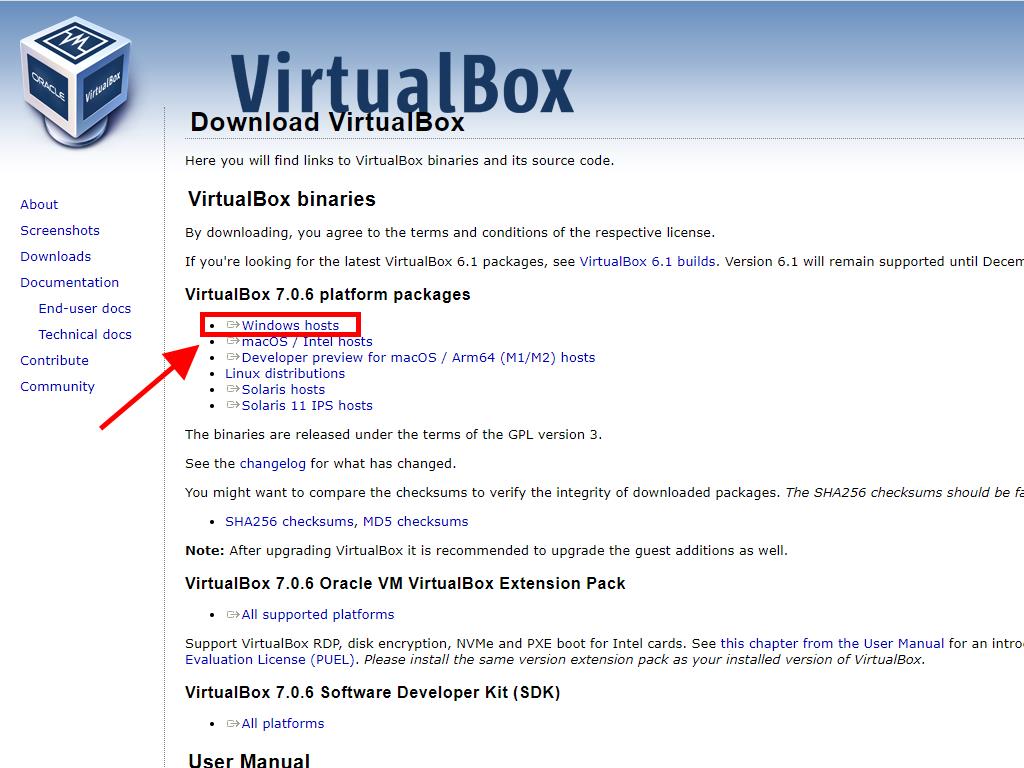
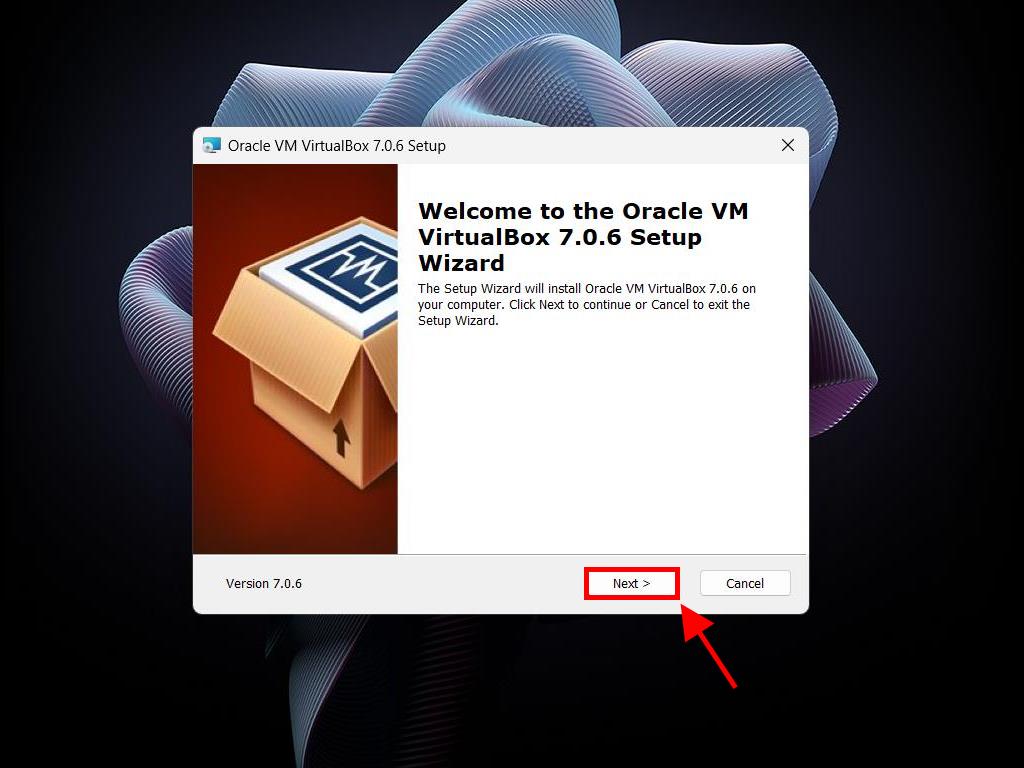
Aviso: Si experimentas dificultades durante la instalación de VirtualBox, desmarca las opciones USB en el asistente de configuración.
A continuación, configura una nueva máquina virtual en VirtualBox:
- Desde el menú Máquina, pulsa el botón Nueva.
- Asigna un nombre a la máquina virtual, selecciona la ubicación del archivo .iso de Windows Server 2008 y procede haciendo clic en Next.
- Asegúrate de asignar al menos 2 GB de RAM y continúa con Next.
- Opta por crear un nuevo disco duro virtual ahora, con un mínimo de 30 GB para un funcionamiento óptimo, y avanza con Next.
- En el resumen final, confirma los detalles y selecciona Terminar.
- En la pestaña Herramientas, accede a los discos ópticos seleccionando el archivo .iso de Windows Server 2008 a través del botón de los tres puntos, luego elige Medio.
- A continuación, ve a la sección de discos ópticos y añade el medio necesario haciendo clic en Añadir.
- Finalmente, inicia la máquina virtual seleccionando Iniciar.
- Comienza la instalación de Windows Server 2008.
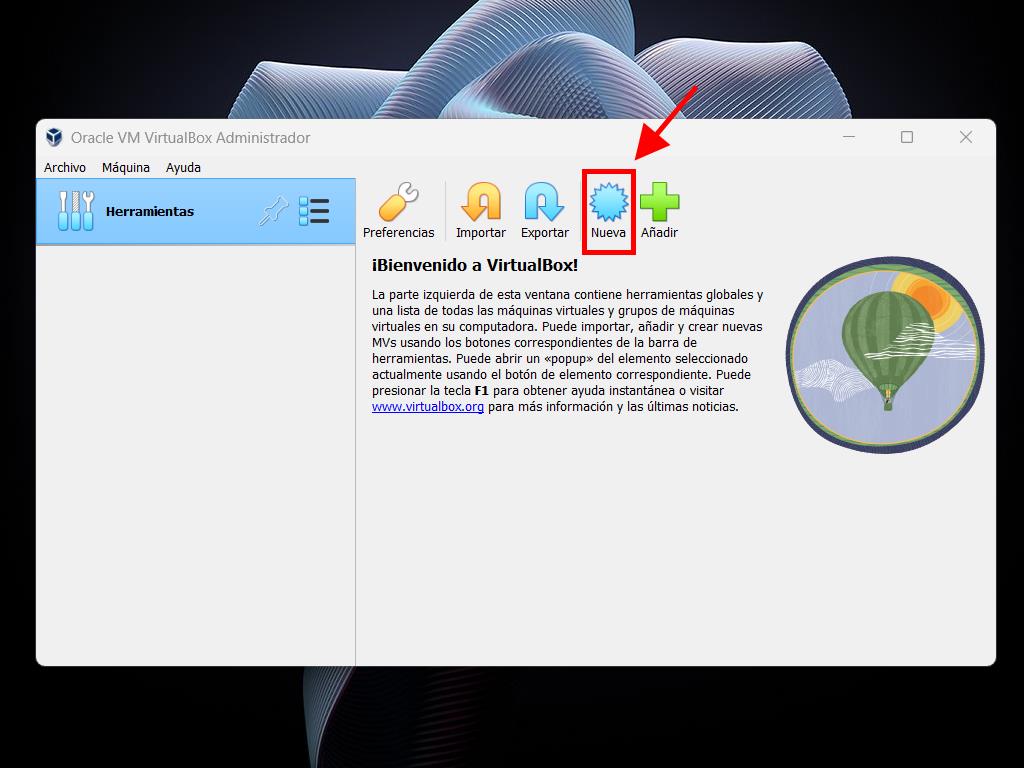
Nota: Opta por la opción Skip Unattended Installation si lo prefieres.
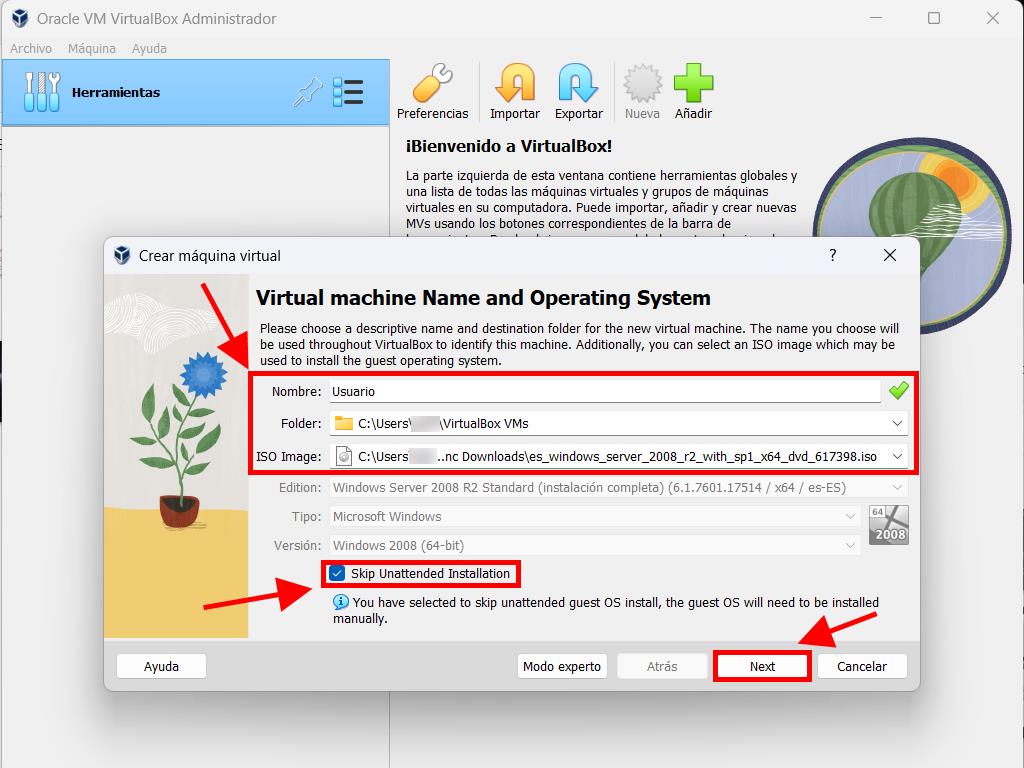
Consejo: Adapta la cantidad de memoria y otras configuraciones a tus necesidades, siempre que se ajusten a los requerimientos mínimos del sistema.
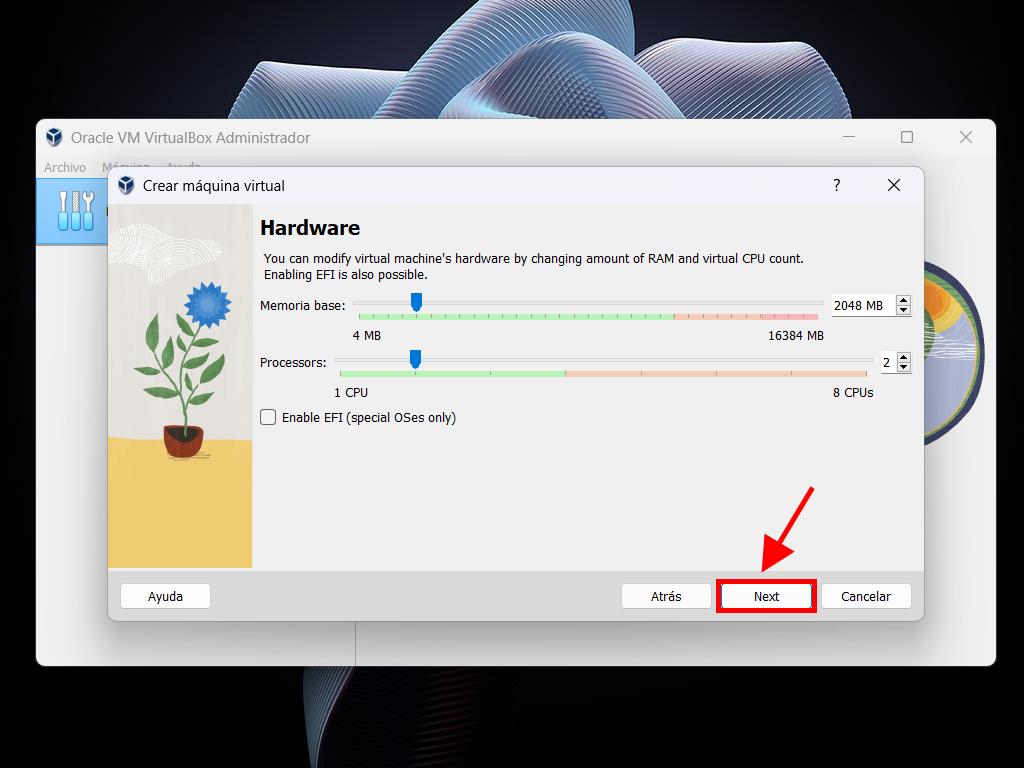
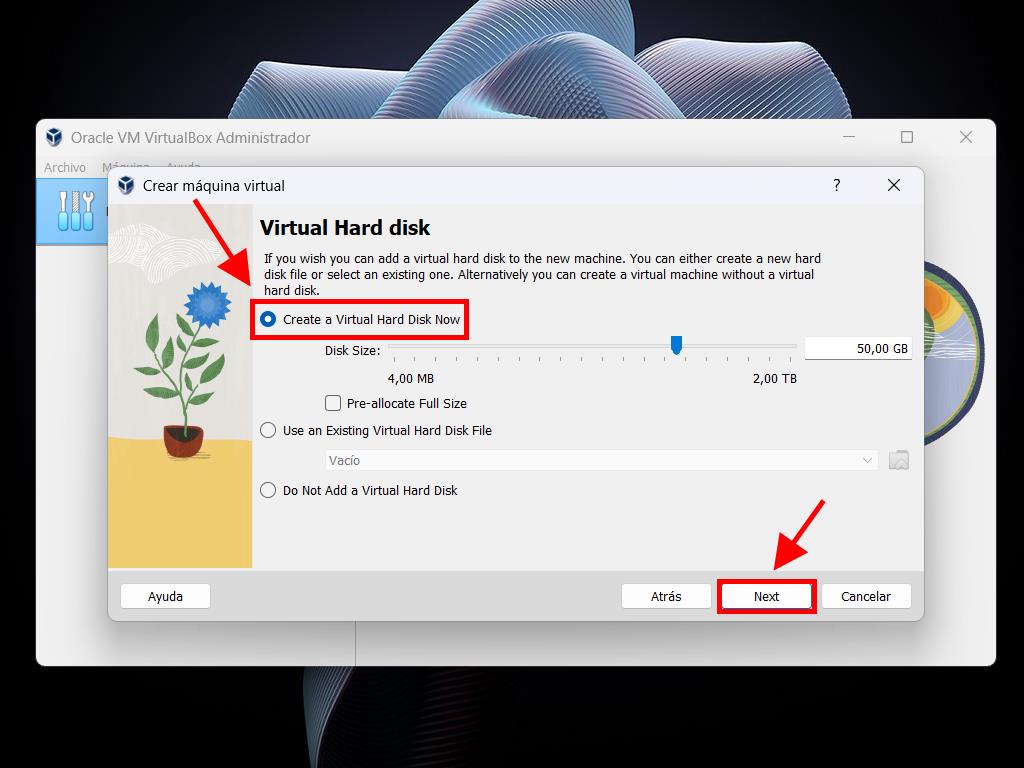

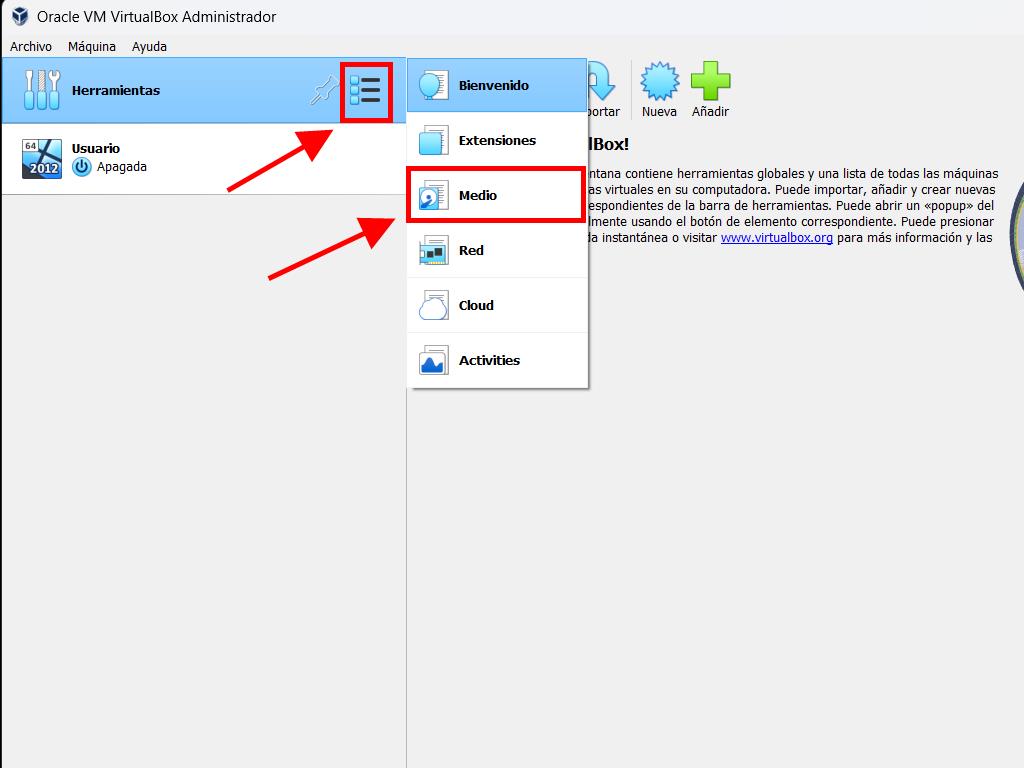
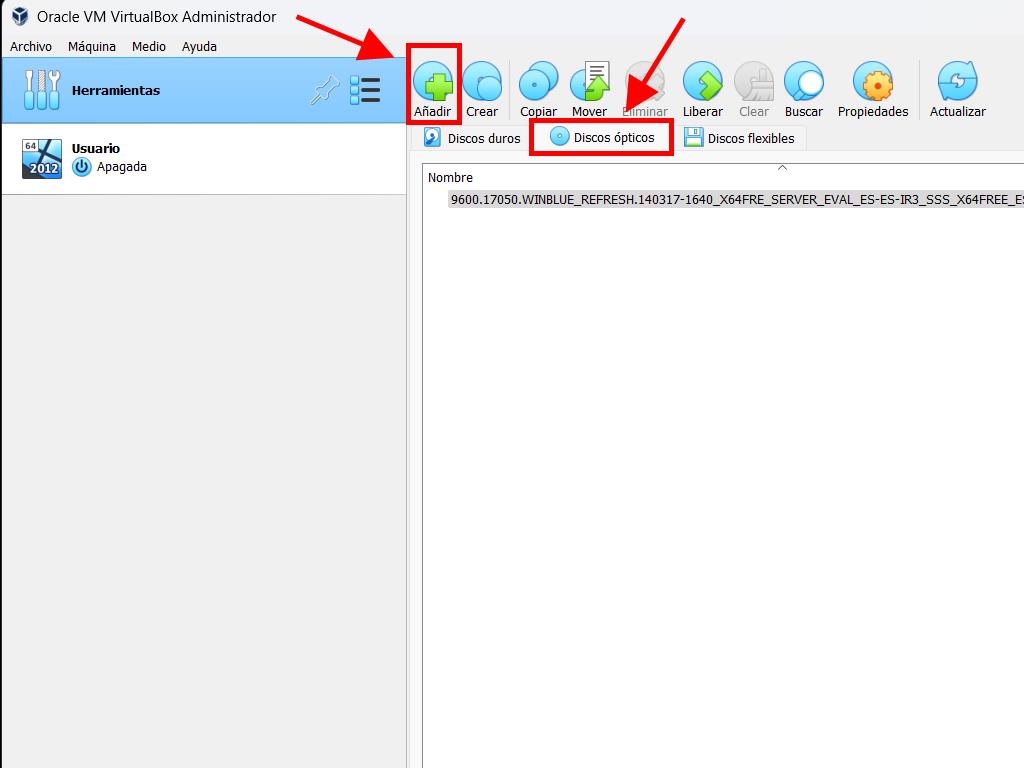

Nota: Para obtener más detalles sobre la configuración de Windows, consulta el artículo: ¿Cómo configurar Windows Server 2008 R2?.
 Iniciar sesión / Registrarse
Iniciar sesión / Registrarse Pedidos
Pedidos Claves de producto
Claves de producto Descargas
Descargas

 Ir a United States of America - English (USD)
Ir a United States of America - English (USD)